教學課程:Microsoft Entra 與 Cezanne HR Software 整合
在本教學課程中,您將瞭解如何整合 Cezanne HR Software 與 Microsoft Entra ID。 在整合 Cezanne HR Software 與 Microsoft Entra ID 時,您可以.
- 在 Microsoft Entra 識別碼中控制可存取 Cezanne HR Software 的人員。
- 讓使用者使用其 Microsoft Entra 帳戶自動登入 Cezanne HR Software。
- 在一個中央位置管理您的帳戶。
必要條件
若要開始使用,您需要下列專案:
- Microsoft Entra 訂用帳戶。 如果您沒有訂用帳戶,可以取得免費帳戶。
- 已啟用 Cezanne HR Software 單一登入 (SSO) 的訂用帳戶。
案例描述
在本教學課程中,您會在測試環境中設定及測試 Microsoft Entra 單一登入。
- Cezanne HR Software 支援 由 SP 起始的 SSO。
注意
此應用程式的識別碼是固定字串值,因此一個租使用者中只能設定一個實例。
從資源庫新增 Cezanne HR Software
若要設定將 Cezanne HR Software 整合到 Microsoft Entra ID 中,您需要從資源庫將 Cezanne HR Software 新增到受控 SaaS 應用程式清單。
- 以至少雲端 應用程式管理員istrator 身分登入 Microsoft Entra 系統管理中心 。
- 流覽至 [ 身分 > 識別應用程式 > 企業應用程式 > ] [新增應用程式]。
- 在 [ 從資源庫 新增] 區段的搜尋方塊中,輸入 Cezanne HR Software 。
- 從結果面板中選取 [Cezanne HR Software ],然後新增應用程式。 將應用程式新增至您的租使用者時,請稍候幾秒鐘。
或者,您也可以使用 企業應用程式組態精靈 。 在此精靈中,您可以將應用程式新增至租使用者、將使用者/群組新增至應用程式、指派角色,以及逐步解說 SSO 設定。 深入瞭解 Microsoft 365 精靈。
設定及測試 Cezanne HR Software 的 Microsoft Entra SSO
以名為 B.Simon 的測試使用者,設定及測試與 Cezanne HR Software 搭配運作的 Microsoft Entra SSO。 若要讓 SSO 能夠運作,您必須建立 Microsoft Entra 使用者與 Cezanne HR Software 中相關使用者之間的連結關聯性。
若要設定及測試與 Cezanne HR Software 搭配運作的 Microsoft Entra SSO,請執行下列步驟:
- 設定 Microsoft Entra SSO - 讓使用者能夠使用此功能。
- 建立 Microsoft Entra 測試使用者 - 以使用 B.Simon 測試 Microsoft Entra 單一登入。
- 指派 Microsoft Entra 測試使用者 - 讓 B.Simon 能夠使用 Microsoft Entra 單一登入。
- 設定 Cezanne HR Software SSO - 在應用程式端設定單一登入設定。
- 建立 Cezanne HR Software 測試使用者 - 使 Cezanne HR Software 中對應的 B.Simon 連結到該使用者在 Microsoft Entra 中的代表專案。
- 測試 SSO - 確認組態是否正常運作。
設定 Microsoft Entra SSO
請遵循下列步驟來啟用 Microsoft Entra SSO。
以至少雲端 應用程式管理員istrator 身分登入 Microsoft Entra 系統管理中心 。
流覽至 Identity > Applications Enterprise 應用程式 >> Cezanne HR Software > 單一登入。
在 [ 選取單一登入方法] 頁面上,選取 [SAML ]。
在 [ 使用 SAML 設定單一登入] 頁面上,按一下 [基本 SAML 組態 ] 的 鉛筆圖示以編輯設定。
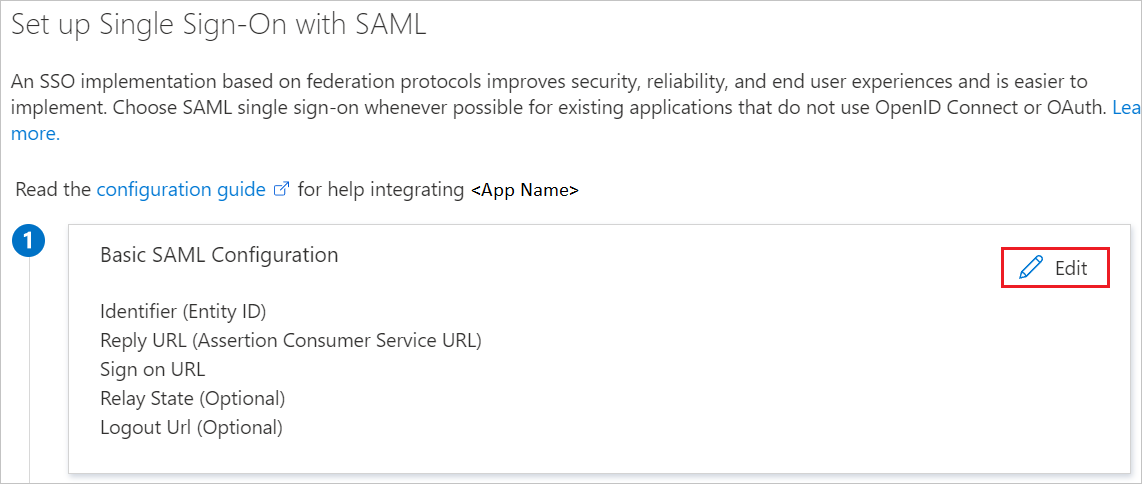
在 [基本 SAML 組態] 區段上,執行下列步驟:
a. 在 [ 登入 URL ] 文字方塊中,使用下列模式輸入 URL:
https://w3.cezanneondemand.com/CezanneOnDemand/-/<tenantidentifier>b. 在 [ 識別碼(實體識別碼)] 文字方塊中,輸入 URL:
https://w3.cezanneondemand.com/CezanneOnDemand/c. 在 [ 回復 URL ] 文字方塊中,使用下列模式輸入 URL:
https://w3.cezanneondemand.com:443/cezanneondemand/-/<tenantidentifier>/Saml/samlp注意
這些值不是真實的。 使用實際的登入 URL 和回復 URL 來更新這些值。 請連絡 Cezanne HR Software 用戶端支援小組 以取得這些值。
在 [ 使用 SAML 設定單一登入] 頁面上的 [SAML 簽署憑證 ] 區段中,按一下 [ 下載 ] 以根據您的需求從指定選項下載 憑證 (Base64), 並將它儲存在您的電腦上。
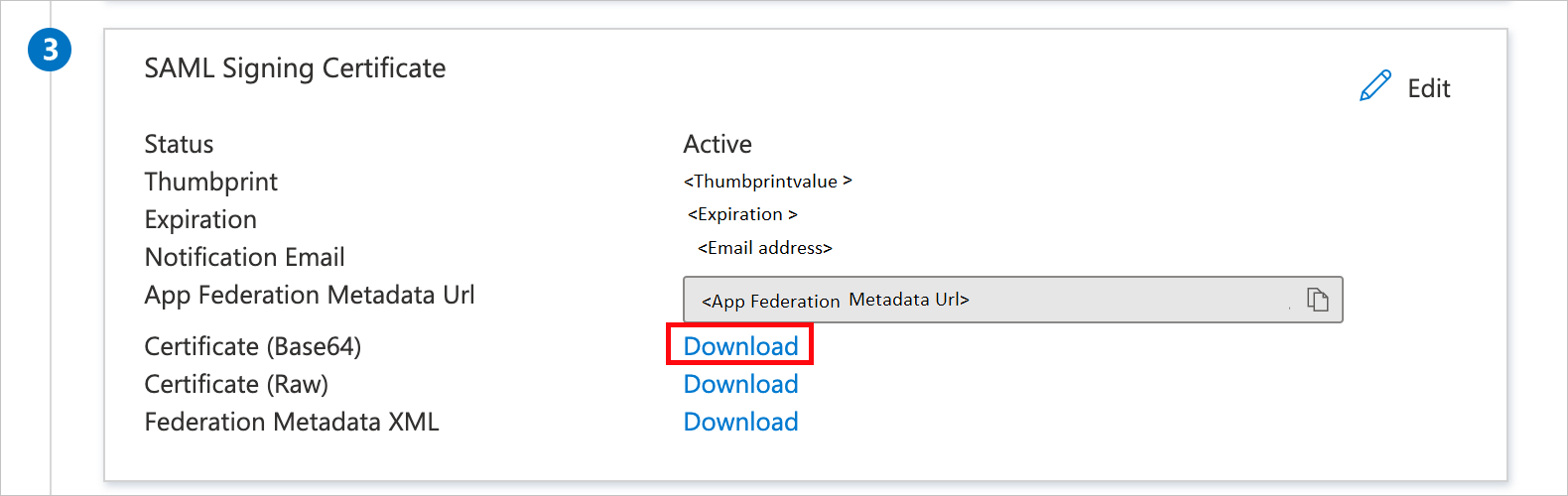
在 [ 設定 Cezanne HR Software ] 區段上,根據您的需求複製適當的 URL。
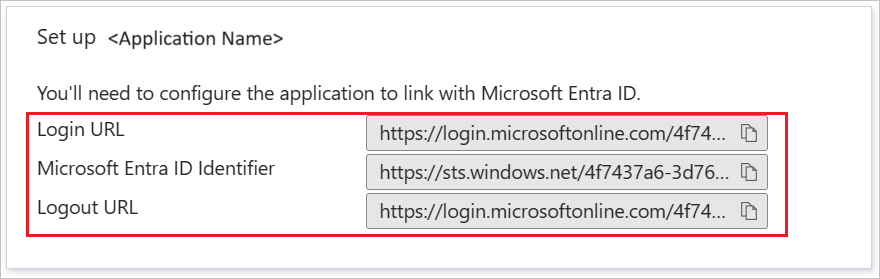
建立 Microsoft Entra 測試使用者
在本節中,您將建立名為 B.Simon 的測試使用者。
- 至少 以使用者管理員istrator 身分登入 Microsoft Entra 系統管理中心 。
- 流覽至 [ 身分 > 識別使用者 > 所有使用者]。
- 選取 畫面頂端的 [新增使用者 > 建立新使用者]。
- 在 [ 使用者 屬性] 中,遵循下列步驟:
- 在 [ 顯示名稱] 欄位中,輸入
B.Simon。 - 在 [ 使用者主體名稱] 欄位中,輸入 username@companydomain.extension 。 例如:
B.Simon@contoso.com。 - 選取 [ 顯示密碼] 核取方塊,然後記下 [密碼 ] 方塊中顯示的 值。
- 選取 [檢閱 + 建立]。
- 在 [ 顯示名稱] 欄位中,輸入
- 選取建立。
指派 Microsoft Entra 測試使用者
在本節中,您會將 Cezanne HR Software 的存取權授與 B.Simon,讓其能夠使用單一登入。
- 以至少雲端 應用程式管理員istrator 身分登入 Microsoft Entra 系統管理中心 。
- 流覽至 Identity > Applications Enterprise 應用程式 >> Cezanne HR Software。
- 在應用程式的 [概觀] 頁面中,選取 [ 使用者和群組 ]。
- 選取 [新增使用者/群組 ],然後在 [新增指派 ] 對話方塊中選取 [ 使用者和群組 ]。
- 在 [ 使用者和群組] 對話方塊中,從 [使用者] 清單中選取 B.Simon ,然後按一下畫面底部的 [ 選取 ] 按鈕。
- 如果您預期將角色指派給使用者,您可以從 [選取角色] 下拉式清單中選取該 角色 。 如果未為此應用程式設定任何角色,您會看到已選取 [預設存取] 角色。
- 在 [ 新增指派] 對話方塊中,按一下 [ 指派 ] 按鈕。
設定 Cezanne HR Software SSO
在不同的網頁瀏覽器視窗中,以系統管理員身分登入您的 Cezanne HR Software 租使用者。
在側邊功能表上,按一下 [管理員設定 ]。 然後流覽至 [安全性] 設定 ,然後按一下 [ 單一登入 ]。
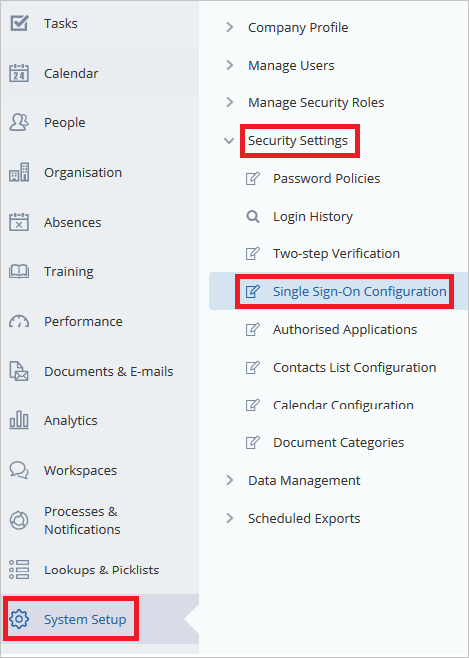
在 [ 允許使用者使用下列單一登入 (SSO) 服務 面板登入] 中,核 取 [SAML 2.0 ] 方塊,然後選取 [ 進階組態 ] 選項。
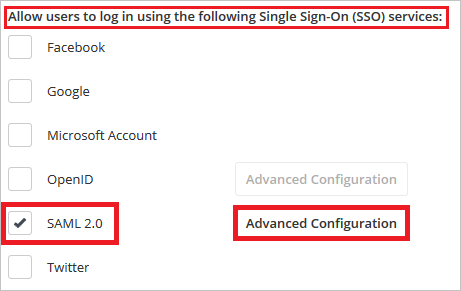
按一下 [ 新增] 按鈕。
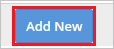
在 [SAML 2.0 識別提供者 ] 區段上 輸入下欄欄位,然後按一下 [ 確定 ]。
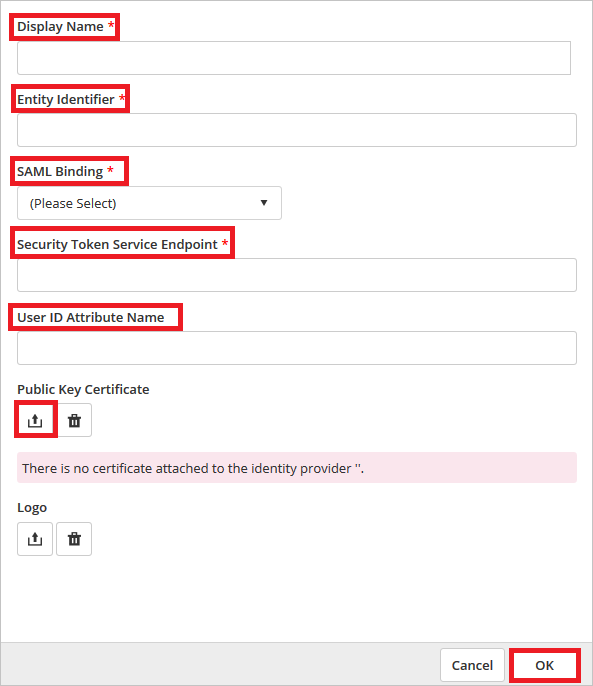
a. 顯示名稱 - 輸入識別提供者的名稱做為顯示名稱。
b. 實體識別碼 - 在 [實體識別碼 ] 文字方塊中,貼上您先前複製的 Microsoft Entra Identifier 值。
c. SAML 系結 - 將 SAML 系 結變更為 'POST'。
d. 安全性權杖服務端點 - 在 [安全性權杖服務端點 ] 文字方塊中,貼上您先前複製的 [登入 URL] 值。
e. 使用者識別碼屬性名稱 - 在 [使用者識別碼屬性名稱 ] 文字方塊中,輸入 ' http://schemas.xmlsoap.org/ws/2005/05/identity/claims/emailaddress '。
f. 公開金鑰憑證 - 按一下 [上傳] 圖示,從Azure 入口網站上傳下載的憑證。
按一下 [確定]。
按一下 [儲存] 按鈕。
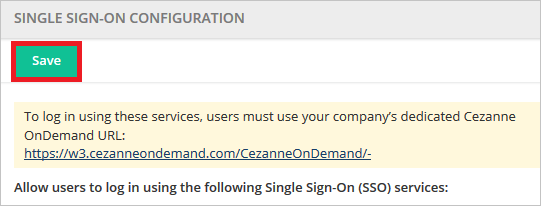
建立 Cezanne HR Software 測試使用者
若要讓 Microsoft Entra 使用者能夠登入 Cezanne HR Software,必須將他們布建到 Cezanne HR Software。 在 Cezanne HR Software 的情況下,布建是手動工作。
若要布建使用者帳戶,請執行下列步驟:
以系統管理員身分登入您的 Cezanne HR Software 公司網站。
在側邊功能表上,按一下 [管理員設定 ]。 然後流覽至 [ 使用者 ],然後按一下 [ 新增使用者]
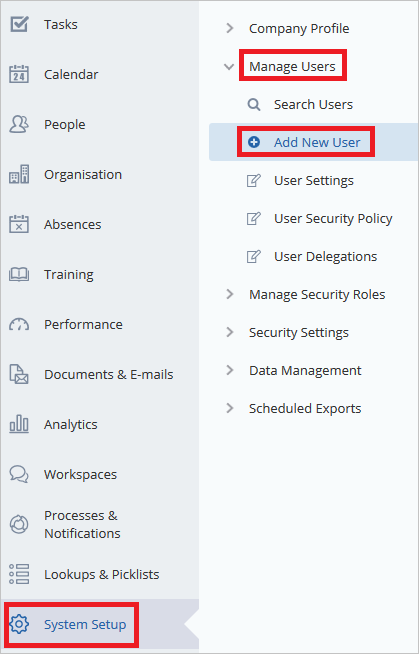
在 [ 人員詳細資料] 區段上,執行下列步驟:
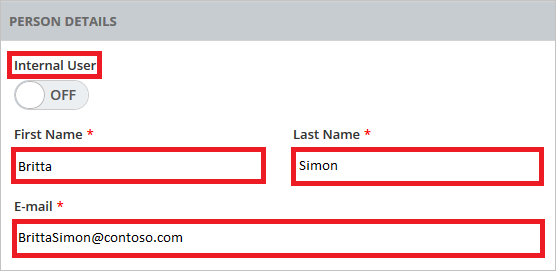
a. 將內部使用者 設定 為 OFF。
b. 輸入名字
c. 輸入姓氏
d. 輸入電子郵件地址。
在 [ 帳戶資訊] 區段中,執行下列步驟:
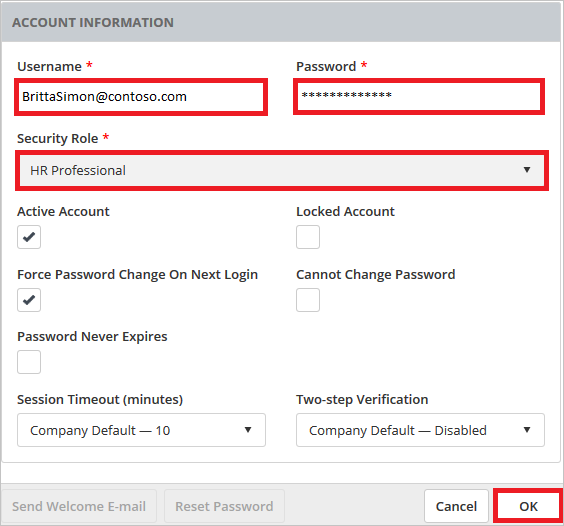
a. 在 [ 使用者名稱] 文字方塊中,輸入使用者的電子郵件,例如 Brittasimon@contoso.com 。
b. 在 [ 密碼] 文字方塊中,輸入使用者的密碼。
c. 選取 [HR 專業人員 ] 作為 [安全性角色 ]。
d. 按一下 [確定]。

流覽至 [單一登入] 索引標籤,然後選取 [SAML 2.0 識別碼] 區域中的 [新增 ]。
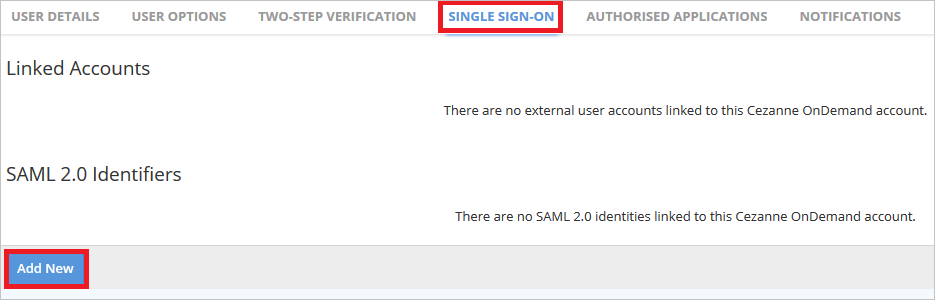
選擇 [識別提供者] 的 [識別提供者 ],然後在 [使用者識別碼 ] 文字方塊中 輸入使用者電子郵件地址。

按一下 [儲存] 按鈕。
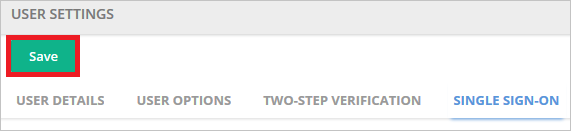
測試 SSO
在本節中,您會使用下列選項來測試您的 Microsoft Entra 單一登入設定。
按一下 [ 測試此應用程式 ],這會重新導向至您可以在其中起始登入流程的 Cezanne HR Software 登入 URL。
直接移至 Cezanne HR Software 登入 URL,然後從該處起始登入流程。
您可以使用 Microsoft 我的應用程式。 當您在我的應用程式中按一下 [Cezanne HR Software] 圖格時,這會重新導向至 Cezanne HR Software 登入 URL。 如需我的應用程式的詳細資訊,請參閱 我的應用程式 簡介。
下一步
設定 Cezanne HR Software 後,您可以強制執行會話控制項,以即時防止組織的敏感性資料遭到外泄和滲透。 會話控制項會從條件式存取延伸。 瞭解如何使用 適用於雲端的 Microsoft Defender Apps 強制執行會話控制項。